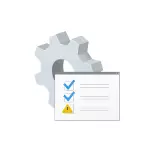
ಈ ಕೈಪಿಡಿಯಲ್ಲಿ, ದೋಷವನ್ನು ಸರಿಪಡಿಸಲು ಸಂಭವನೀಯ ಮಾರ್ಗಗಳ ಬಗ್ಗೆ ಹೆಜ್ಜೆ 39 ಮತ್ತು ಕಂಪ್ಯೂಟರ್ ಅಥವಾ ಲ್ಯಾಪ್ಟಾಪ್ನಲ್ಲಿ ಸಾಧನ ಚಾಲಕವನ್ನು ಸ್ಥಾಪಿಸಿ.
ಸಾಧನ ಚಾಲಕವನ್ನು ಸ್ಥಾಪಿಸುವುದು
ವಿವಿಧ ವಿಧಾನಗಳಲ್ಲಿ ಚಾಲಕರ ಅನುಸ್ಥಾಪನೆಯು ಈಗಾಗಲೇ ಪರೀಕ್ಷಿಸಲ್ಪಟ್ಟಿದೆ ಎಂದು ನಾನು ಭಾವಿಸುತ್ತೇನೆ, ಆದರೆ ಈ ಹಂತದಿಂದ ಪ್ರಾರಂಭಿಸುವುದು ಉತ್ತಮವಾಗಿದೆ, ಅದರಲ್ಲೂ ವಿಶೇಷವಾಗಿ ನೀವು ಚಾಲಕಗಳನ್ನು ಸ್ಥಾಪಿಸಲು ಮಾಡಿದರೆ - ಸಾಧನ ನಿರ್ವಾಹಕವನ್ನು ಬಳಸಲಾಗಿದೆ (ವಿಂಡೋಸ್ ಸಾಧನ ನಿರ್ವಾಹಕ ವರದಿಗಳು ಚಾಲಕವು ನವೀಕರಿಸಬೇಕಾದ ಅಗತ್ಯವಿಲ್ಲ ಎಂದು ಇದು ನಿಜವೆಂದು ಅರ್ಥವಲ್ಲ).ಮೊದಲನೆಯದಾಗಿ, ಮೂಲ ಚಿಪ್ಸೆಟ್ ಚಾಲಕರು ಮತ್ತು ಲ್ಯಾಪ್ಟಾಪ್ ತಯಾರಕ ಅಥವಾ ಮದರ್ಬೋರ್ಡ್ ತಯಾರಕ ವೆಬ್ಸೈಟ್ನಿಂದ ಸಮಸ್ಯಾತ್ಮಕ ಸಾಧನಗಳನ್ನು ಡೌನ್ಲೋಡ್ ಮಾಡಿ (ನಿಮ್ಮಲ್ಲಿ ಪಿಸಿ ಹೊಂದಿದ್ದರೆ) ನಿಮ್ಮ ಮಾದರಿಗೆ.
ಚಾಲಕರು ವಿಶೇಷ ಗಮನ ಪಾವತಿ:
- ಚಿಪ್ಸೆಟ್ ಮತ್ತು ಇತರ ಸಿಸ್ಟಮ್ ಚಾಲಕರು
- ನೀವು ಹೊಂದಿದ್ದರೆ - ಯುಎಸ್ಬಿಗಾಗಿ ಚಾಲಕರು
- ನೆಟ್ವರ್ಕ್ ಕಾರ್ಡ್ ಅಥವಾ ಇಂಟಿಗ್ರೇಟೆಡ್ ವೀಡಿಯೋದಲ್ಲಿ ಸಮಸ್ಯೆ ಇದ್ದರೆ - ಅವರಿಗೆ ಮೂಲ ಚಾಲಕಗಳನ್ನು ಬೂಟ್ ಮಾಡಿ (ಮತ್ತೊಮ್ಮೆ ಸಾಧನದ ತಯಾರಕರ ಸೈಟ್ನಿಂದ, ಮತ್ತು ಇಲ್ಲ, ನಿಜವಾದಟೆಕ್ ಅಥವಾ ಇಂಟೆಲ್ನೊಂದಿಗೆ ಹೇಳಬೇಡಿ).
ವಿಂಡೋಸ್ 10 ಅನ್ನು ನಿಮ್ಮ ಕಂಪ್ಯೂಟರ್ ಅಥವಾ ಲ್ಯಾಪ್ಟಾಪ್ನಲ್ಲಿ ಸ್ಥಾಪಿಸಿದರೆ, ಮತ್ತು ಚಾಲಕರು ವಿಂಡೋಸ್ 7 ಅಥವಾ 8 ಗಾಗಿ ಮಾತ್ರ ಇರುತ್ತವೆ, ಅಗತ್ಯವಿದ್ದರೆ, ಹೊಂದಾಣಿಕೆಯ ಮೋಡ್ ಅನ್ನು ಬಳಸಿ ಅವುಗಳನ್ನು ಸ್ಥಾಪಿಸಲು ಪ್ರಯತ್ನಿಸಿ.
ಈ ಸಂದರ್ಭದಲ್ಲಿ ಕೋಡ್ 39 ನೊಂದಿಗೆ ದೋಷವನ್ನು ತೋರಿಸುತ್ತದೆ, ನೀವು ಉಪಕರಣ ID ಯಲ್ಲಿ ಕಂಡುಹಿಡಿಯಬಹುದು, ಇನ್ನಷ್ಟು - ಅಜ್ಞಾತ ಸಾಧನ ಚಾಲಕವನ್ನು ಹೇಗೆ ಸ್ಥಾಪಿಸಬೇಕು.
ದೋಷ ತಿದ್ದುಪಡಿ 39 ರಿಜಿಸ್ಟ್ರಿ ಎಡಿಟರ್ ಅನ್ನು ಬಳಸಿ

ದೋಷ 39 ನೊಂದಿಗೆ "ಈ ಸಾಧನ ಚಾಲಕವನ್ನು ಡೌನ್ಲೋಡ್ ಮಾಡಲು ವಿಫಲವಾದ ದೋಷ" ಎಂದು ಮೂಲ ವಿಂಡೋಸ್ ಡ್ರೈವರ್ಗಳ ಸರಳ ಅನುಸ್ಥಾಪನೆಯನ್ನು ತೊಡೆದುಹಾಕಲು ಅಸಾಧ್ಯ, ನೀವು ಆಗಾಗ್ಗೆ ಕಾರ್ಯಾಚರಣೆಯನ್ನು ಪರಿಹರಿಸಲು ಕೆಳಗಿನ ಮಾರ್ಗವನ್ನು ಪ್ರಯತ್ನಿಸಬಹುದು.
ಮೊದಲನೆಯದಾಗಿ, ವಿವರಿಸಲಾದ ಹಂತಗಳನ್ನು ನಿರ್ವಹಿಸುವಾಗ ಉಪಯುಕ್ತವಾಗುವ ಸಾಧನಗಳ ಕಾರ್ಯಕ್ಷಮತೆಯನ್ನು ಪುನಃಸ್ಥಾಪಿಸಲು ಅಗತ್ಯವಿರುವ ರಿಜಿಸ್ಟ್ರಿ ವಿಭಾಗಗಳಿಗೆ ಸಂಕ್ಷಿಪ್ತ ಪ್ರಮಾಣಪತ್ರ.
- ಸಾಧನಗಳು ಮತ್ತು ನಿಯಂತ್ರಕಗಳು ಯುಎಸ್ಬಿ - hkey_local_machine \ ಸಿಸ್ಟಮ್ \ ಕರೆಂಟ್ ಕಂಟ್ರೋಲ್ಟ್ಸೆಟ್ \ ನಿಯಂತ್ರಣ \ ವರ್ಗ {36fc9e60-C465-11CF-8056-444553540000}
- ವೀಡಿಯೊ ಕಾರ್ಡ್ - hkey_local_machine \ ಸಿಸ್ಟಮ್ \ ಕರೆಂಟ್ ಕಂಟ್ರೋಲ್ಟ್ಸೆಟ್ \ ನಿಯಂತ್ರಣ \ ವರ್ಗ \ {4d36e968-e325-11ce-bfc1-08002be10318}
- ಡಿವಿಡಿ ಅಥವಾ ಸಿಡಿ ಡ್ರೈವ್ (ಸೇರಿದಂತೆ ಡಿವಿಡಿ-ಆರ್ಡಬ್ಲ್ಯೂ, ಸಿಡಿ-ಆರ್ಡಬ್ಲ್ಯೂ) - hkey_local_machine \ ಸಿಸ್ಟಮ್ \ CurrentControlet \ Contry \ Cless \ {4D36E965-E325-11CE-BFC1-08002BE10318}
- ಜಾಲಬಂಧ ನಕ್ಷೆ (ಎತರ್ನೆಟ್ ನಿಯಂತ್ರಕ) - hkey_local_machine \ ಸಿಸ್ಟಮ್ \ ardenconrolset \ ನಿಯಂತ್ರಣ \ cless \ {4d36e972-e325-11ce-bfc1-08002be10318}
ದೋಷವನ್ನು ಸರಿಪಡಿಸುವ ಹಂತಗಳು ಈ ಕೆಳಗಿನ ಕ್ರಮಗಳನ್ನು ಒಳಗೊಂಡಿರುತ್ತವೆ:
- ವಿಂಡೋಸ್ 10, 8 ಅಥವಾ ವಿಂಡೋಸ್ ರಿಜಿಸ್ಟ್ರಿ ಎಡಿಟರ್ ಅನ್ನು ರನ್ ಮಾಡಿ. ಇದಕ್ಕಾಗಿ, ನೀವು ಕೀಲಿಮಣೆಯಲ್ಲಿ ಗೆಲುವು + ಆರ್ ಕೀಗಳನ್ನು ಒತ್ತಿ ಮತ್ತು ರಿಜಿಡಿಟ್ ಅನ್ನು ಪ್ರವೇಶಿಸಬಹುದು (ತದನಂತರ ENTER ಒತ್ತಿರಿ).
- ರಿಜಿಸ್ಟ್ರಿ ಎಡಿಟರ್ನಲ್ಲಿ, ಸಾಧನವು ಕೋಡ್ 39 ಅನ್ನು ಪ್ರದರ್ಶಿಸುವ ಆಧಾರದ ಮೇಲೆ, ವಿಭಾಗಗಳಲ್ಲಿ ಒಂದನ್ನು (ಎಡಭಾಗದಲ್ಲಿ) ಮೇಲೆ ಸೂಚಿಸಲಾಗುತ್ತದೆ.
- ರಿಜಿಸ್ಟ್ರಿ ಎಡಿಟರ್ ಮೇಲ್ವಿಚಾರಕರು ಮತ್ತು ಲೋವರ್ಫಿಟ್ಟರ್ಗಳ ಹೆಸರುಗಳೊಂದಿಗೆ ಇದ್ದರೆ, ಅವುಗಳಲ್ಲಿ ಪ್ರತಿಯೊಂದೂ ಬಲ ಮೌಸ್ ಬಟನ್ ಕ್ಲಿಕ್ ಮಾಡಿ ಮತ್ತು ಅಳಿಸಿ ಆಯ್ಕೆಮಾಡಿ.
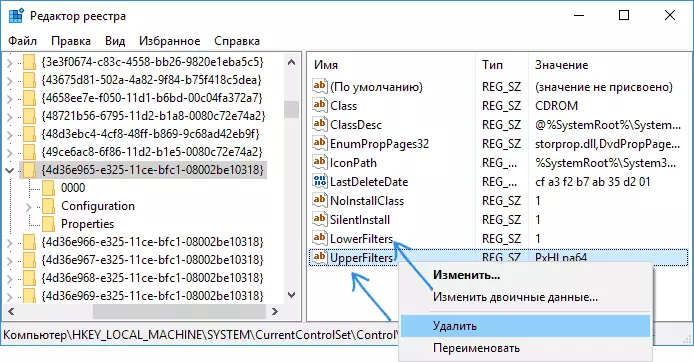
- ರಿಜಿಸ್ಟ್ರಿ ಎಡಿಟರ್ ಅನ್ನು ಮುಚ್ಚಿ.
- ಕಂಪ್ಯೂಟರ್ ಅಥವಾ ಲ್ಯಾಪ್ಟಾಪ್ ಅನ್ನು ಮರುಪ್ರಾರಂಭಿಸಿ.
ಚಾಲಕರು ರೀಬೂಟ್ ಮಾಡಿದ ನಂತರ, ಸ್ವಯಂಚಾಲಿತವಾಗಿ ಸ್ಥಾಪಿಸಿ, ಅಥವಾ ದೋಷ ಸಂದೇಶವನ್ನು ಸ್ವೀಕರಿಸದೆ ಅವುಗಳನ್ನು ಕೈಯಾರೆ ಹೊಂದಿಸುವ ಸಾಮರ್ಥ್ಯ.
ಹೆಚ್ಚುವರಿ ಮಾಹಿತಿ
ವಿರಳವಾಗಿ ಎದುರಾಗಿದೆ, ಆದರೆ ಸಮಸ್ಯೆಯ ಕಾರಣಕ್ಕಾಗಿ ಸಂಭವನೀಯ ಆಯ್ಕೆ - ಮೂರನೇ ವ್ಯಕ್ತಿಯ ಆಂಟಿವೈರಸ್, ವಿಶೇಷವಾಗಿ ಸಿಸ್ಟಮ್ನ ದೊಡ್ಡ ನವೀಕರಣದ ಮುಂದೆ ಕಂಪ್ಯೂಟರ್ನಲ್ಲಿ ಸ್ಥಾಪಿಸಲ್ಪಟ್ಟಿತು (ಅದರ ನಂತರ ದೋಷವನ್ನು ಮೊದಲು ವ್ಯಕ್ತಪಡಿಸಲಾಗಿದೆ). ಪರಿಸ್ಥಿತಿಯು ಇಂತಹ ಸನ್ನಿವೇಶದಲ್ಲಿ ನಿಖರವಾಗಿ ಹುಟ್ಟಿದರೆ, ತಾತ್ಕಾಲಿಕವಾಗಿ ನಿಷ್ಕ್ರಿಯಗೊಳಿಸಿ (ಮತ್ತು ಉತ್ತಮ ಅಳಿಸಿ) ಆಂಟಿವೈರಸ್ ಅನ್ನು ಪ್ರಯತ್ನಿಸಿ ಮತ್ತು ಸಮಸ್ಯೆಯನ್ನು ಪರಿಹರಿಸಲಾಗಿದೆಯೆ ಎಂದು ಪರಿಶೀಲಿಸಿ.
ಕೆಲವು ಹಳೆಯ ಸಾಧನಗಳಿಗೆ ಅಥವಾ "ಕೋಡ್ 39" ವರ್ಚುವಲ್ ಸಾಫ್ಟ್ವೇರ್ ಸಾಧನಗಳನ್ನು ಕರೆದರೆ, ಚಾಲಕರ ಡಿಜಿಟಲ್ ಸಹಿಯನ್ನು ಕಡಿತಗೊಳಿಸುವುದು ಅಗತ್ಯವಾಗಿರುತ್ತದೆ.
